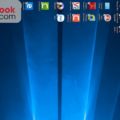Trong cuộc sống trăm công nghìn việc, chúng ta hoàn toàn không thể tránh khỏi những lúc nhầm lẫn hay quên đi một vài thứ. Một trong số rất nhiều thứ đó chính là mật khẩu. Nếu bạn là một người sử dụng macbook, bạn đã từng quên mật khẩu hay chưa? Ở bài viết hôm nay, sửa macbook hà nội sẽ giải đáp thắc mắc phải làm gì khi quên mật khẩu macbook (mất pass) dành cho bạn đọc.
QUÊN MẬT KHẨU MACBOOK
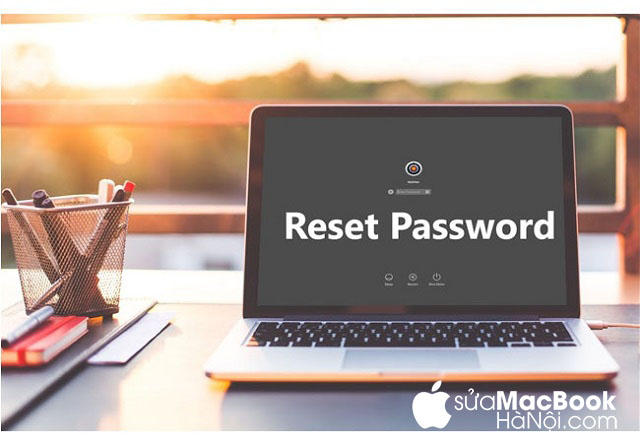
Làm gì khi mà quên mật khẩu Macbook
1 Nguyên Nhân Quên Mật Khẩu Mac
Nguyên nhân để quên đi một trong những thứ rất quan trọng là mật khẩu tương đối nhiều. Như đã đề cập ở trên, trong cuộc sống bộn về, việc bạn phải nhớ quá nhiều thứ khiến cho đôi lúc quên mất đi điều thứ vô cùng đơn giản.
- Thông thường, nguyên nhân đầu tiên khiến bạn quên mật khẩu mac là bạn sử dụng quá nhiều ký tự khó nhớ dành cho chiếc macbook của mình. Điều này vô tình dẫn đến sự nhầm lẫn không đáng có.
- Nguyên nhân thứ 2 có thể là do bạn sử dụng quá nhiều lớp mật khẩu cho chiếc mac của mình. Đôi khi đến các ứng dụng cũng không thể nhớ nổi mật khẩu là gì.
- Nguyên nhân thứ 3 có lẽ bạn là một người sáng tạo. Bạn đặt quá nhiều mật khẩu cho các loại thiết bị khác nhau. Điều này đòi hỏi trí nhớ vô cùng tốt. Đây cũng được xem là nguyên nhân quên mật khẩu mac phổ biến nhất.
- Ở một trường hợp hy hữu khác, người nhập mật khẩu dù nhớ đúng mật khẩu nhưng lại nhập sai hoặc vì một nguyên nhân thứ 3 nào đó.
2 Phải Làm Gì Khi Mà Quên Mật Khẩu Macbook (Mất Pass)
Vậy rồi cuối cùng, chúng ta phải làm gì khi quên mật khẩu mac (mất pass). Với những dữ liệu quan trọng có trong nó. Cộng với hàng tá công việc cần được giải quyết ngay lập tức. Việc nhớ lại hoặc lấy lại mật khẩu mac là vô cùng quan trọng. Sửa macbook Hà Nội sẽ đưa ra cho bạn một vài hướng giải quyết như sau.

Cách lấy lại mật khẩu mac os
Cách 1
Công việc đầu tiên cần làm là kiểm tra xem bạn đã đánh đúng mật khẩu hay chưa. Thông thường, chúng ta hay gõ sai trong lúc nhập. Việc viết hoa hay các kí tự đặc biệt là những thứ cần chú ý đến nhất.
Cách 2
Đây là cách mà người dùng ít khi mắc phải nhưng cũng không phải là không tồn tại. Đôi khi, vì một nguyên nhân nào đó, chiếc mac của bạn chuyển sang chế độ ngôn ngữ khác mà không phải tiếng việt. Đương nhiên, công việc của bạn là phải chuyển lại đúng về thể loại ngôn ngữ mình sử dụng.
Cách 3
Hãy cố gắng nhớ lại xem mình đã từng cất giữ hay lưu trữ mật khẩu mac ở đâu hay không. Thông thường, người dùng có thói quen ghi lại rồi cất vào một nơi nào đó đề phòng trường hợp quên pass. Nếu bạn cũng là một người cẩn thận như vậy, thì hãy thử nghĩ đến khả năng này xem sao.
Cách 4
Đây là cách cần sử dụng đến chuyên môn khá nhiều. Chúng ta cần lập lại password cho chiếc macbook của mình. Ở công việc này, chúng ta lại chia ra làm 2 hướng giải quyết khác nhau. Sau đây là cách làm cụ thể cho người dùng.
- Hướng giải quyết đầu tiên: Sử dụng tính năng Recovery. Bạn cần khởi động máy và vào được Boot bằng cách nhấn giữ Alt. Tiếp theo, chọn Recovery. Trong trường hợp không vào được bằng cách này có thể dùng USB. Tiếp theo đó, chọn Utilities -> Terminal -> gõ reset password -> Enter. Sau đó, chọn phân vùng thường và user thích hợp. Bước cuối cùng là điền mật khẩu mới và lưu. Reset lại máy là hoàn tất công việc.
- Hướng giải quyết thứ 2: Bước đầu, chúng ta đi vào việc tạo account mới. Khởi động máy, nhấn giữa tổ hợp phím Command S để khởi động Single User. Sau đó, gõ dòng kí tự: “ fsck –fy” vào nơi mà chuột đang nhấp nháy rồi chọn Enter. Tiếp đó, làm tương tự với các kí tự “mount –uw” và “rm /var/db/.applesetupdone”. Đương nhiên sau mỗi lần gõ 1 dòng kí tự bạn vẫn phải nhấn Enter. Tiếp theo đó, gõ reboot nhấn enter và máy sẽ tự động bật lại. Lúc này, bạn đã có thể tạo được user và password mới tại setup. Chọn biểu tượng Apple -> System Preferences -> Users & Group. Chọn biểu tượng ổ khóa ở phía góc bên trái. Từ đó thay đổi password của account bạn muốn đổi. Chọn Reset password và làm theo chỉ dẫn sau đó. Đến đây các bước làm đã hoàn thành.
3 Một Vài Lời Khuyên Dành Khi Quên Mật Khẩu Của Macbook
Phải làm gì khi quên mật khẩu mac (mất pass) là câu hỏi được thấy rất nhiều trên các diễn đàn macbook. Vậy sau khi giải đáp được câu hỏi này, chúng ta cần nhìn lại và nên làm những gì để tránh được nó.
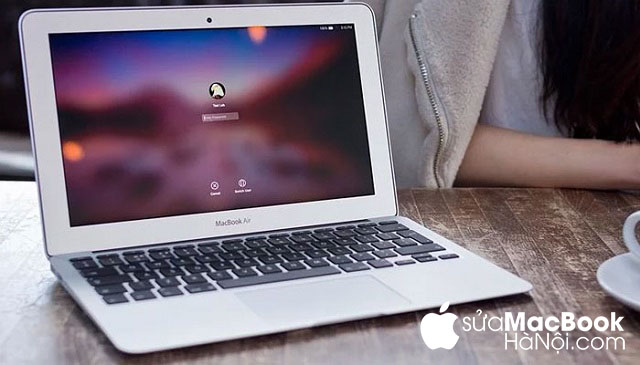
Lời khuyên về macbook
- Hãy đặt mật khẩu mac không quá khó nhớ. Có thể nhiều ký tự nhưng đó không phải là những kí tự quá phức tạp.
- Nên lưu trữ mật khẩu mac tại một nơi nào đó mà bạn hoàn toàn có thể nhìn thấy như bàn học, bàn làm việc, giường ngủ,…
- Nên đặt mật khẩu macbook và các thiết bị khác giống nhau để tránh trường hợp phải nhớ quá nhiều.
Trên đây là những giải đáp liên quan đến câu hỏi phải làm gì khi quên mật khẩu mac (mất pass). Mong rằng sau bài viết, các bạn sẽ có nhiều kiến thức và cách xử lý hơn khi gặp tình huống này. Chúc các bạn có một quá trình sử dụng an toàn và hiệu quả.
THÔNG TIN LIÊN HỆ
- Hotline: 0988.86.9933
- Website: https://suamacbookhanoi.com/
- Địa Chỉ: 3A Ngõ 131 – Thái Hà, Trung Liệt, Đống Đa, Hà Nội
- Giờ mở cửa : 8h00 – 22h00 Hàng ngày – ( Làm cả Thứ 7 & CN)